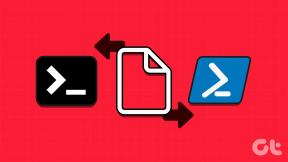5 лесни начина за принудително затваряне на приложения на вашия Mac
Miscellanea / / November 29, 2021

Поради това винаги е добре да знаете как да принудите вашите Mac приложения да се откажат, така че да не засягат други отворени и по този начин цялостната производителност на вашия Mac. Още по-добре, колкото повече начини знаете как да напуснете приложенията си за Mac, толкова по-вероятно е да успеете да го направите в странния случай, замразено приложение също така блокира мишката или клавиатурата на вашия Mac.
Нека да разгледаме 5 различни начина, по които да принудите да затворите приложенията на вашия Mac. Някои от тях използват както вашата мишка, така и клавиатура, а някои от тях използват вашата клавиатура изключително в случай, че мишката спре да работи заедно със замразеното ви приложение.
Използване както на мишката, така и на клавиатурата
1. От менюто
Този е може би най-известният там. За да затворите приложение принудително по този начин, щракнете върху иконата в лентата с менюта в горната част на екрана и след това изберете Принудително напускане… опция.

Това ще доведе до Принудително отказване от приложения прозорец. Изберете приложението, което искате да затворите принудително, от наличните в списъка и след това щракнете върху Принудително напускане.

2. Използване на Activity Monitor
Монитор на активността е много приятен начин за управление и наблюдение на всичките ви работещи приложения, което ви позволява да видите кое от тях заема най-много памет, CPU наред с други. Тази помощна програма обаче също е чудесен начин за принудително излизане от приложения. За да направите това, отворете го с помощта на Прожектор (най-лесният начин) и потърсете приложението, което искате да изключите, от наличните в списъка. След като го направите, кликнете върху червеното Прекратете процеса и потвърдете командата си в малкия диалогов прозорец, който се показва.

3. Направо от дока
За да затворите принудително приложение на вашия Mac от Dock, първо намерете иконата на посоченото приложение върху него. След това щракнете с десния бутон върху иконата докато в същото време държи на Вариант клавиш на клавиатурата си.

Използване само на вашата клавиатура
1. Директната команда за напускане на силите с четири клавиша
Ако мишката престане да реагира заедно с приложението, което искате да изключите, тази клавишна комбинация е най-добрият ви залог, тъй като тя премахва незабавно активното приложение.
За да направите това, натиснете всички тези на клавиатурата си едновременно:
Command + Option + Shift + Escape
2. Изведете прозореца на приложението Force Quit
Посочването и щракването с мишката не е единственият начин да изведете Принудително отказване от приложения прозорец. Можете също да направите това, като използвате следното клавишна комбинация:
Command + Option + Escape

След като прозорецът е нагоре, просто превъртете надолу списъка с приложения с помощта на клавишите със стрелки и след това натиснете Връщане ключ (или Въведете в зависимост от вашата клавиатура) и след това го натиснете отново, за да потвърдите избора си.
Ето го. Използвайте някоя от тези алтернативи, за да не се забивате със замразено приложение на вашия Mac.